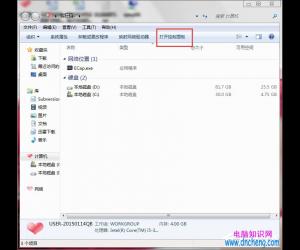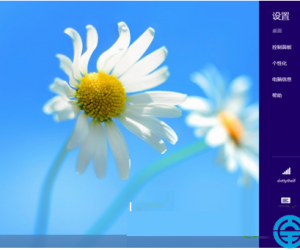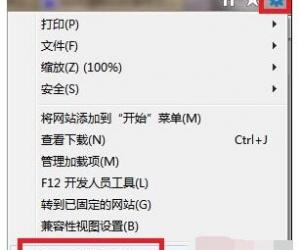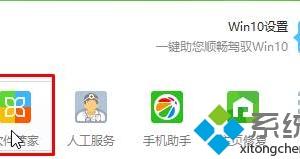Win8系统单个程序如何设置运行内存大小 Win8系统单个程序设置运行内存大小的教程
发布时间:2017-03-24 15:27:40作者:知识屋
Win8系统单个程序如何设置运行内存大小 Win8系统单个程序设置运行内存大小的教程 一般来说,Win8系统中单个程序的运行内存大小的设置关系到其他软件运行的流畅。但是Win8电脑的内存往往被一个程序或者是单独的两三个程序所占用,这是很可怕的事情。要解决Win8电脑中程序运行故障的问题其实很简单,只要我们直接为win8电脑中的单个程序设置运行的内存大小。下面,小编跟大家分享一下内存大小是设置方法吧!
1.首先,返回到win8电脑的传统桌面位置,然后同时按下win+X组合键打开电脑的快捷菜单,之后,点击进入到快捷菜单中的命令提示符(管理员)。
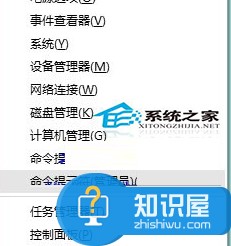
2.之后,在打开的命令提示符窗口中,输入命令代码bcdedit /set increaseuserva 2048并单击回车,注意,这里的2048代表的是2G,也就是说将咱们win8电脑中的单个运行程序的内存设置为2G,单击回车之后,等待窗口中出现操作成功完成的提示后,操作就算是完成了。
3.当然,如果大家的物理内存比较高的话,也可以将这个2048的数字设置的更大一些。
以上是Win8电脑中的单个程序设置运行的内存大小方法,只要依照上面的操作方法,就能轻轻松松确保电脑的流畅性!
知识阅读
软件推荐
更多 >-
1
 一寸照片的尺寸是多少像素?一寸照片规格排版教程
一寸照片的尺寸是多少像素?一寸照片规格排版教程2016-05-30
-
2
新浪秒拍视频怎么下载?秒拍视频下载的方法教程
-
3
监控怎么安装?网络监控摄像头安装图文教程
-
4
电脑待机时间怎么设置 电脑没多久就进入待机状态
-
5
农行网银K宝密码忘了怎么办?农行网银K宝密码忘了的解决方法
-
6
手机淘宝怎么修改评价 手机淘宝修改评价方法
-
7
支付宝钱包、微信和手机QQ红包怎么用?为手机充话费、淘宝购物、买电影票
-
8
不认识的字怎么查,教你怎样查不认识的字
-
9
如何用QQ音乐下载歌到内存卡里面
-
10
2015年度哪款浏览器好用? 2015年上半年浏览器评测排行榜!